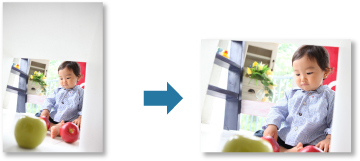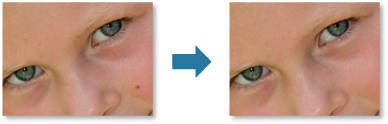Исправление и улучшение фотографий
Можно устранить эффект красных глаз или настроить яркость и контрастность изображений.
Выберите одно или несколько изображений в области редактирования экрана правки объекта в режиме просмотра Календарь (Calendar), установленном на Обзор дня (Day View), развернутом режиме просмотра Событие (Event), развернутом режиме просмотра Люди (People), режиме просмотра Незарегистрированные люди (Unregistered People) или «Папка», а затем щелкните элемент Исправить/улучшить (Correct/Enhance) в нижней части экрана, чтобы открыть окно Исправить/улучшить изображения (Correct/Enhance Images). В окне Исправить/улучшить изображения (Correct/Enhance Images) можно выполнить указанные ниже исправления и улучшения.
 Внимание!
Внимание!
- Эта функция недоступна, если выбран PDF-файл.
- Исправление или улучшение может оказаться невозможным из-за недостатка памяти в зависимости от размера выбранного изображения.
Авт. исправление фото
Можно автоматически применять коррекции, подходящие для фотографий, на основании анализа полученного снимка.

Исправление красных глаз
Можно уменьшить красноту глаз, вызванную фотовспышкой.
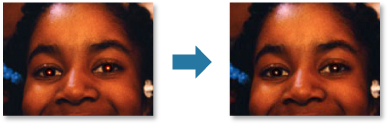
Повышение яркости лиц
На ярком фоне лица иногда выглядят темными. Это можно исправить.
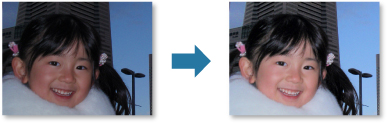
Повышение четкости лиц
Можно повысить четкость лиц, оказавшихся «не в фокусе».
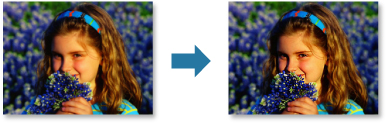
Цифровая обработка лиц
Можно улучшить вид кожи, сгладив дефекты и морщины.
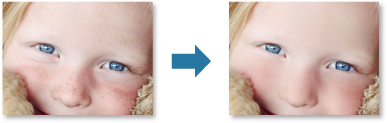
Настройка изображения
Можно настроить яркость и контрастность, четкость всего изображения и т. д.
Можно также уменьшить резкость контуров объектов или удалить фоновый цвет.
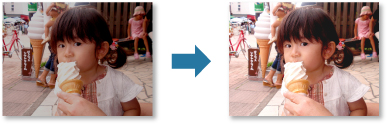
Обрезка
Можно выбрать область изображения, которую необходимо сохранить, с исключением остальных частей.